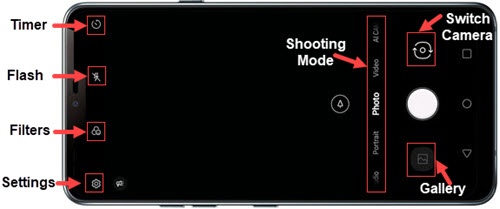Aquí tienes información sobre los ajustes comunes de la cámara (como el flash, el temporizador, la cámara frontal/trasera, etc.) de tu G8 ThinQ.
Para obtener información adicional sobre la configuración de la cámara, consulta la sección "Funciones de la cámara" de la guía del usuario del LG G8 ThinQ™ .